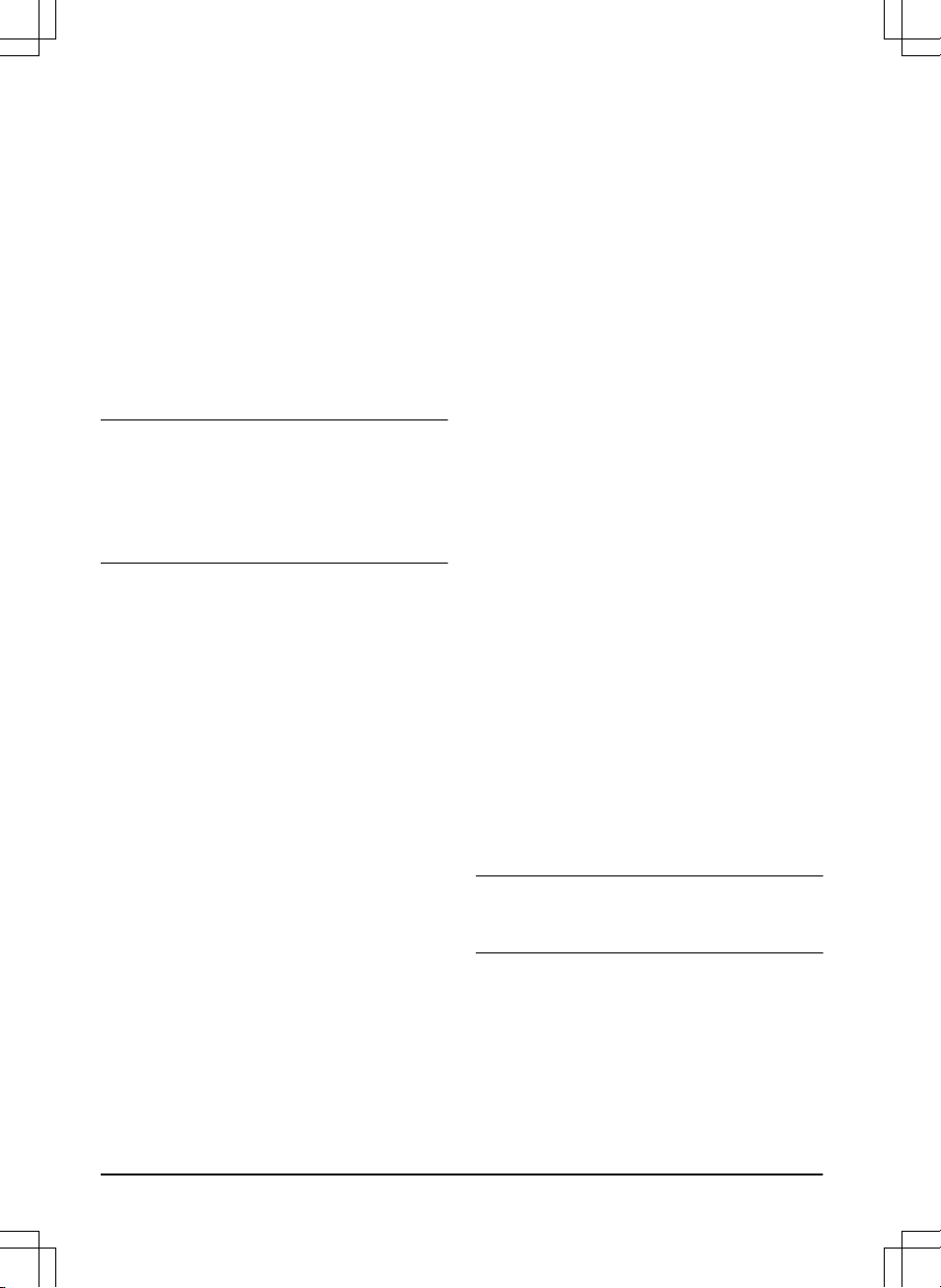3.10.10.2 Automower® Connect-App
Die App ermöglicht zwei Verbindungsmodi: Verbindung
über Mobilfunk bei großen Entfernungen und über
Bluetooth® bei kleinen Entfernungen.
Das Gerät kann eine Verbindung zu mobilen Geräten
herstellen, die die Automower® Connect App installiert
haben. Automower® Connect ist eine kostenlose App für
Ihr Mobilgerät. Die Automower® Connect App bietet
erweiterte Funktionen für Ihr Husqvarna Gerät. Sie
können:
• Den Status Ihres Geräts sehen.
• Die Einstellungen für Ihr Gerät ändern.
• Erweiterte Geräteinformationen erhalten.
• Eine Warnung erhalten, wenn sich das Gerät aus
dem Arbeitsbereich bewegt.
• Die Statistik Ihres Geräts anzeigen.
Hinweis: Nicht alle Länder unterstützen
Mobilfunkverbindungen zu Automower® Connect
aufgrund der verschiedenen regionalen
Mobilfunksysteme. Der im Lieferumfang enthaltene
Automower® Connect-Service auf Lebensdauer gilt nur,
wenn ein Drittanbieter von 2G/3G/4G im Arbeitsbereich
verfügbar ist.
So installieren Sie die Automower® Connect App
1. Laden Sie die Automower® Connect App auf Ihr
Mobiltelefon.
2. Registrieren Sie sich in der Automower® Connect
App für ein Husqvarna-Konto.
3. Eine E-Mail wird an die registrierte E-Mail-Adresse
gesendet. Befolgen Sie die Anweisungen in der E-
Mail innerhalb von 24 Stunden, um Ihr Konto zu
bestätigen.
4. Melden Sie sich bei Ihrem Husqvarna
Benutzerkonto in der Automower® Connect App
an.
Kopplung von Automower® Connect mit dem Gerät
1. Führen Sie die in
Zugreifen auf das Menü auf Seite
23
beschriebenen Schritte 1 bis 3 aus.
2. Verwenden Sie die Pfeiltasten sowie die OK-Taste,
um durch die Menüstruktur
Zubehör >
Automower® Connect > Verbinden > Neue
Verbindung
zu navigieren.
3. Befolgen Sie die Anweisungen in der App.
Aktivieren der GeoFence-Funktion
GeoFence ist ein GPS-basierter Diebstahlschutz, der
einen virtuellen Zaun für das Gerät erzeugt. Sie erhalten
eine Meldung, wenn das Gerät wird auf die andere Seite
des GeoFence bewegt wird.
1. Platzieren Sie das Gerät in der Mitte des
Arbeitsbereichs.
2. Führen Sie die in
Zugreifen auf das Menü auf Seite
23
beschriebenen Schritte 1 bis 3 aus.
3. Verwenden Sie die Pfeiltasten sowie die OK-Taste,
um durch die Menüstruktur
Zubehör > Automower
Connect > GeoFence > GeoFence aktivieren
zu
navigieren.
4. Drücken Sie auf die OK-Taste.
5. Wählen Sie
GeoFence aktivieren
und drücken Sie
die OK-Taste.
Auswählen eines neuen Mittelpunkts für die GeoFence-
Funktion
1. Platzieren Sie das Gerät in der Mitte des
Arbeitsbereichs.
2. Führen Sie die in
Zugreifen auf das Menü auf Seite
23
beschriebenen Schritte 1 bis 3 aus.
3. Verwenden Sie die Pfeiltasten sowie die OK-Taste,
um durch die Menüstruktur
Zubehör > Automower
Connect > GeoFence >Neuer Mittelpunkt
zu
navigieren.
4. Drücken Sie auf die OK-Taste.
Einstellen der Sensibilität von GeoFence
Je höher die GeoFence-Sensibilität eingestellt ist, desto
früher wird der Alarm ausgelöst.
1. Führen Sie die in
Zugreifen auf das Menü auf Seite
23
beschriebenen Schritte 1 bis 3 aus.
2. Verwenden Sie die Pfeiltasten sowie die OK-Taste,
um durch die Menüstruktur
Zubehör > Automower
Connect > GeoFence
zu navigieren.
3. Verwenden Sie die Pfeiltasten, um die
Sensibilitätsstufe für GeoFence auszuwählen.
4. Drücken Sie die ZURÜCK-Taste.
3.10.10.3 So vermeiden Sie Kollisionen mit der
Automower® Garage.
Der Verschleiß am Gerät und an der Automower®
Garage nimmt ab, wenn Sie
Kollisionen mit Mäher
vermeiden
wählen.
1. Führen Sie die in
Zugreifen auf das Menü auf Seite
23
beschriebenen Schritte 1 bis 3 aus.
2. Verwenden Sie die Pfeiltasten sowie die OK-Taste,
um durch die Menüstruktur
Zubehör > Garage >
Kollis. m. Mäher vermeiden
zu navigieren.
Hinweis: Wenn
Kollisionen mit Mäher vermeiden
ausgewählt ist, kann dies dazu führen, dass das Gras
um die Ladestation nicht gemäht wird.
3.10.10.4 Scheinwerfer Automower® 405X/415X
So stellen Sie den Zeitplan für die Scheinwerfer ein
1. Führen Sie die in
Zugreifen auf das Menü auf Seite
23
beschriebenen Schritte 1 bis 3 aus.
2. Verwenden Sie die Pfeiltasten sowie die OK-Taste,
um durch die Menüstruktur
Zubehör >
Scheinwerfer > Zeitplan
zu navigieren.
32 - Installation 1650 - 003 - 24.02.2021